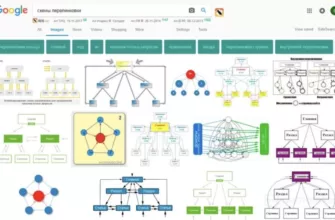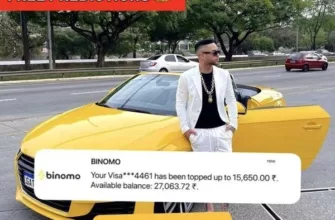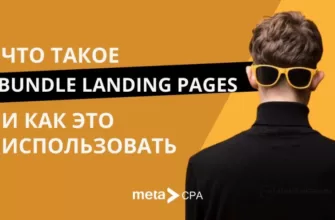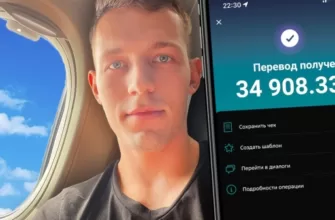Уважаемые вебмастера! Напоминаем, что у вас есть возможность создать и использовать виджеты. На выбор есть 5 видов виджетов: «карточки», «панель», виджет по типу чат-бота, «слайдер» и «карусель». Все они обладают возможностью гибкой настройки дизайна, а также фильтрами по категориям предложений и трафику.
К тому же, можно в одно касание добавлять и удалять офферы, изменять их порядок, не останавливая работу виджета. Как подключить виджет – читайте в нашей статье!
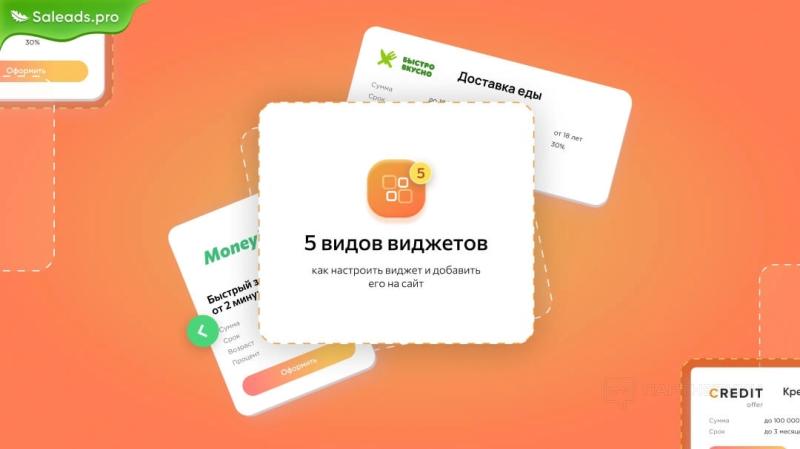
Как создать и настроить виджет
Виджет представляет собой блок с офферами и предназначен для установки на ваш сайт, блог или портал. Создать виджет в Saleads.pro можно за несколько минут в одно касание – для этого вам не потребуется специальных навыков программирования.
Чтобы создать свой первый виджет, зайдите в меню «Виджеты» и нажмите «Создать виджет»:
- Введите название виджета (название будет отображаться только в личном кабинете, чтобы отличить виджет от других созданных вами).
- Введите полный адрес сайта, где будет размещен ваш виджет.
- Выберите ГЕО.
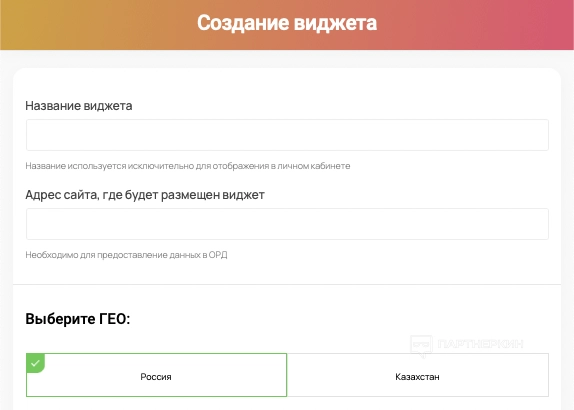
- Выберите тип виджета: 1 из четырех карточек, панель, 1 из двух ботов, слайдер или карусель на выбор.
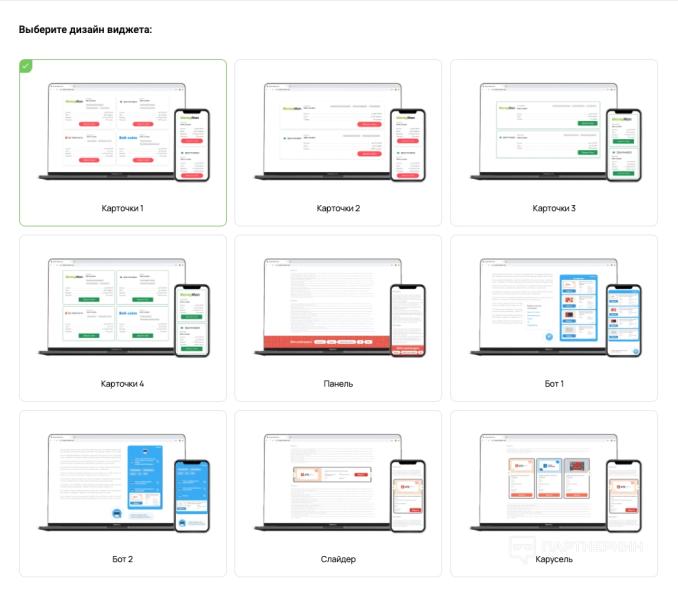
- Выберите одну или несколько категорий и разместите офферы в нужном вам порядке:
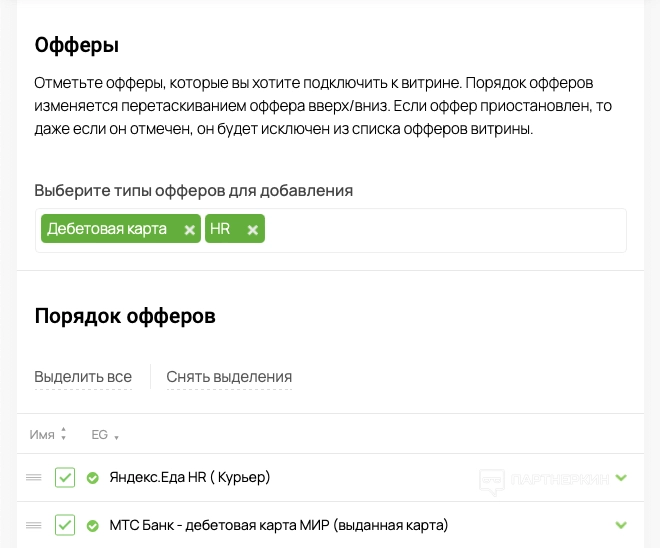
- Нажмите «Создать виджет» в самом низу страницы.
В открытом после создания виджета меню вы можете добавить в архив и убрать из архива созданный виджет, а также отредактировать его – вплоть до изменения типа виджета.
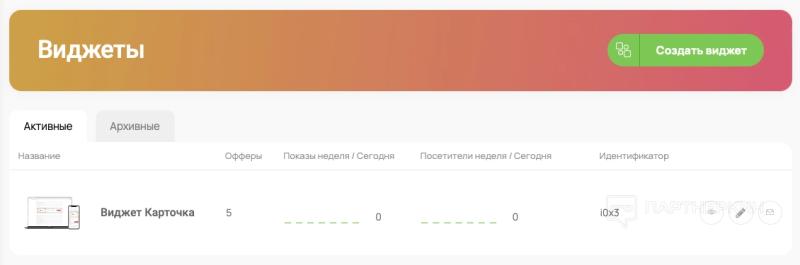
Нажмите на значок просмотра – вы попадете в меню, где сможете просмотреть подключенные офферы, краткую сводку по ним, а также настроить постбэк.
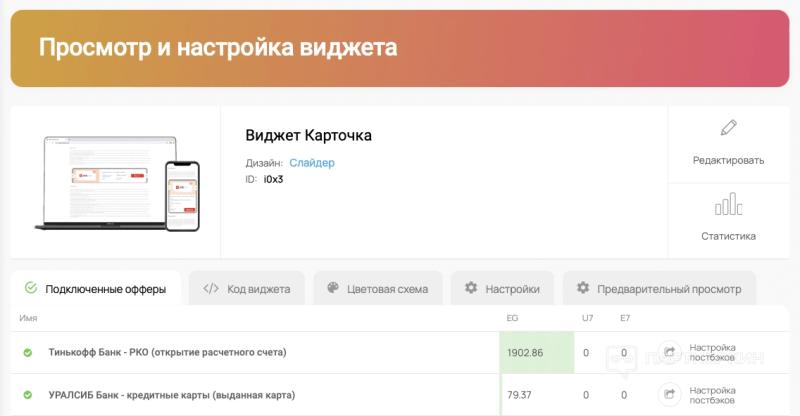
Зайдите в раздел «Код виджета»:
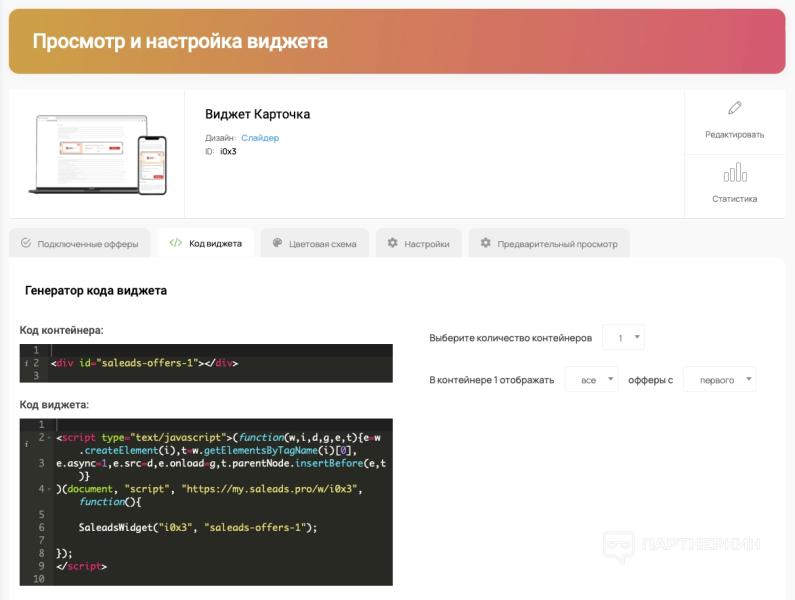
Здесь вы можете скопировать код виджета, а также разбить виджет на «контейнеры», которые позволяют разместить один и тот же виджет в разных местах вашей страницы.
Контейнеры могут отображать как все офферы, выбранные вами, так и часть офферов. Настройте контейнеры и вставьте скопированный код каждого контейнера в соответствии с теми разделами вашего сайта, где вы хотите разместить фрагменты виджета.
В разделе «Цветовая схема» вы можете настроить цвета виджета в соответствии с цветовой схемой вашего сайта. Для удобства воспользуйтесь меню предпросмотра. Нажмите «Обновить», чтобы изменения отобразились в предпросмотре:
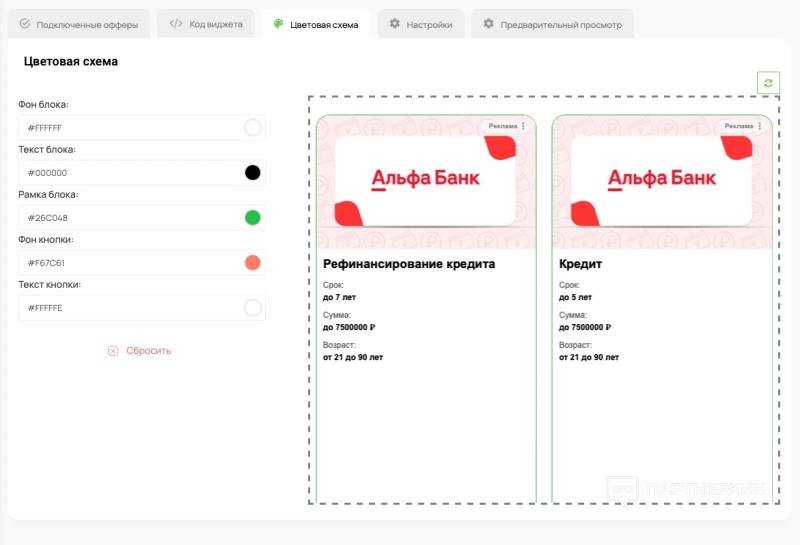
В разделе «Настройки» вы можете включить или отключить преимущества рекламируемого оффера:
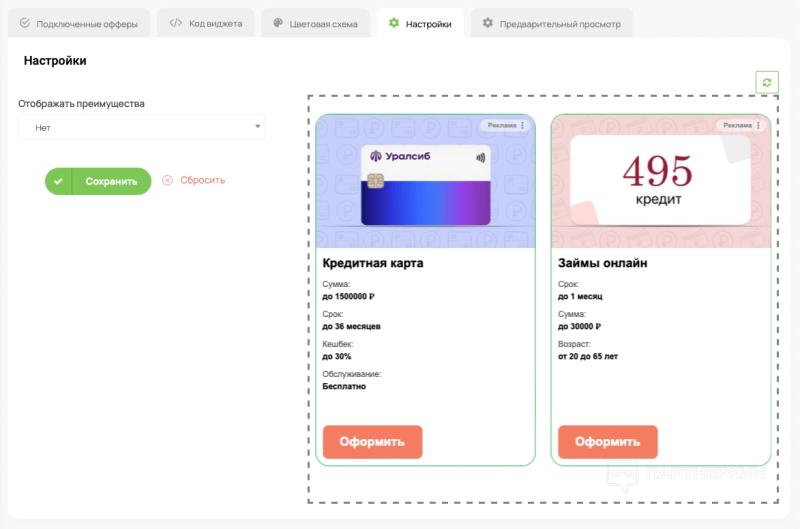
В разделе «Предварительный просмотр» можно увидеть, как будут отображаться виджеты в колонках сайта:
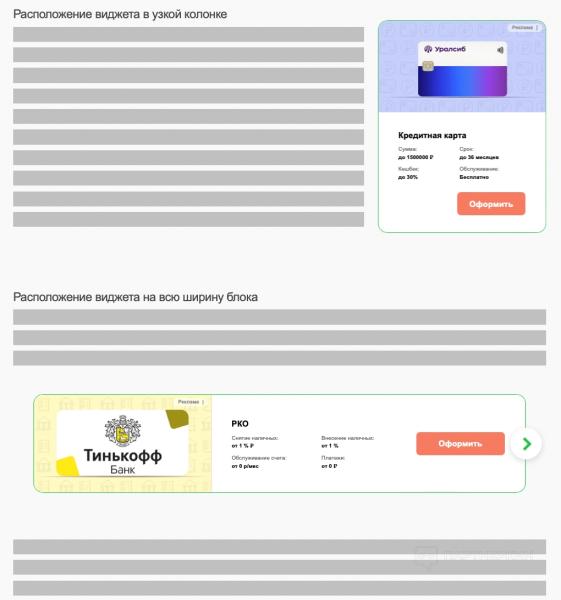
5 виджетов для твоего сайта
Монетизируйте трафик с помощью виджета и увеличивайте свою прибыль, тестируя, какие виды виджетов наиболее эффективны на вашем ресурсе!
Стандартный виджет «Карточки»
Карточки представляют собой мини-витрину с офферами:
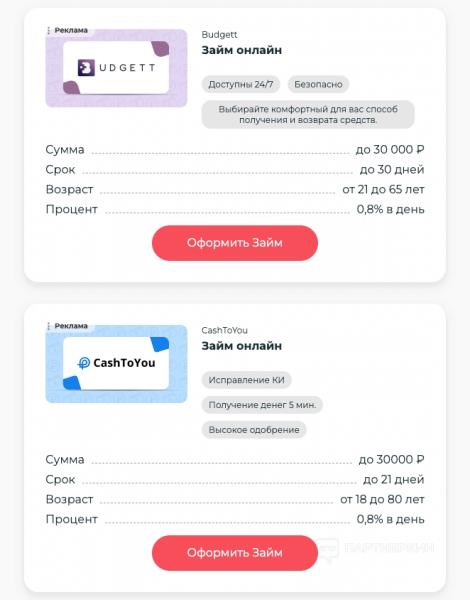
Виджет «Панель»
Виджет в виде панели представляет собой секцию, размещенную в подвале страницы. Кликнув по виджету, открывается диалог с ботом – он предложит посетителю самые выгодные варианты и расскажет обо всех условиях.
Вот как выглядит виджет «Панель»:
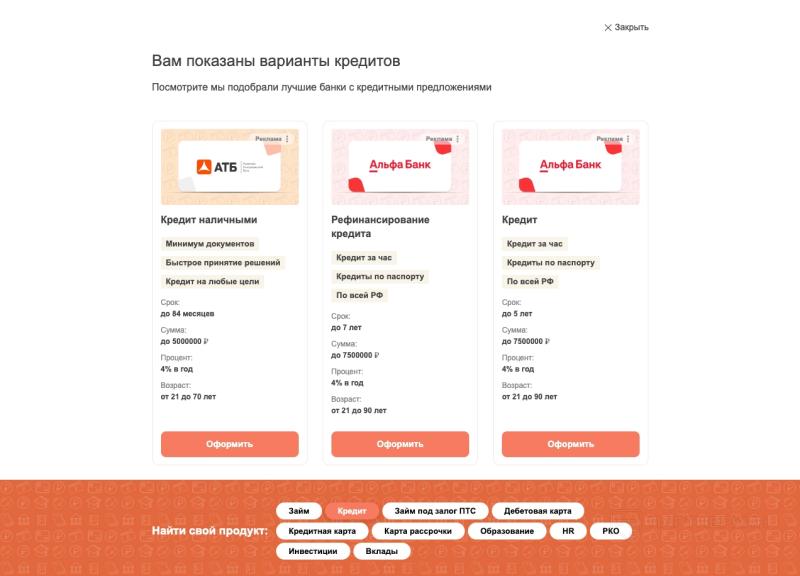
Все текстовые элементы редактируются в разделе настроек виджета:
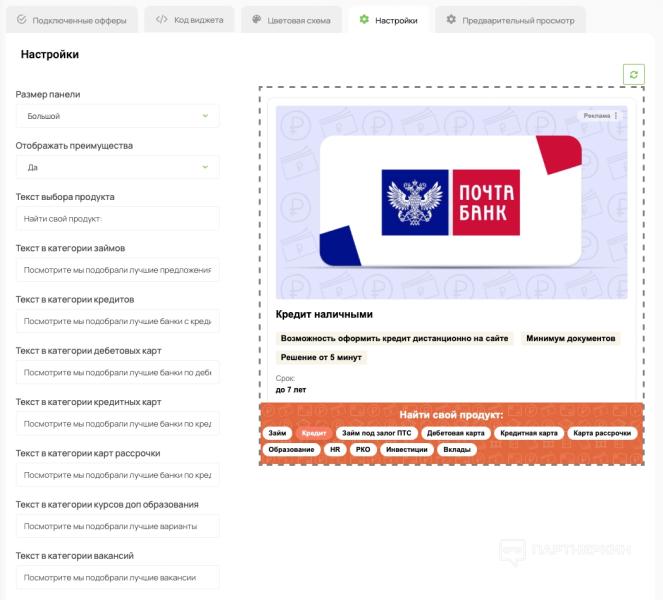
Виджет «Чат-бот»
Такие элементы представляют собой кнопку в правом нижнем углу вашего сайта.
При касании этой кнопки отобразится меню выбора категории:
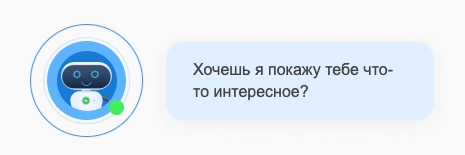
Выбрав категорию, бот вступит в диалог с посетителем и предложит ему наилучшие офферы из этой категории:
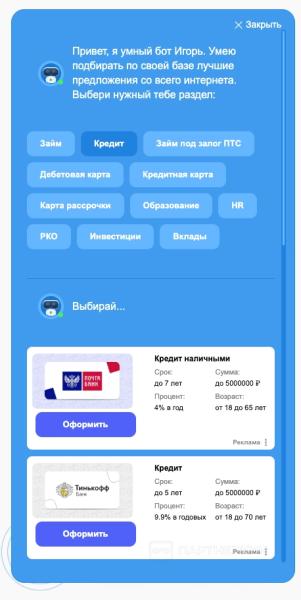
В разделе «Настройки» можно изменить приветственное сообщение и текст CTA-элемента:
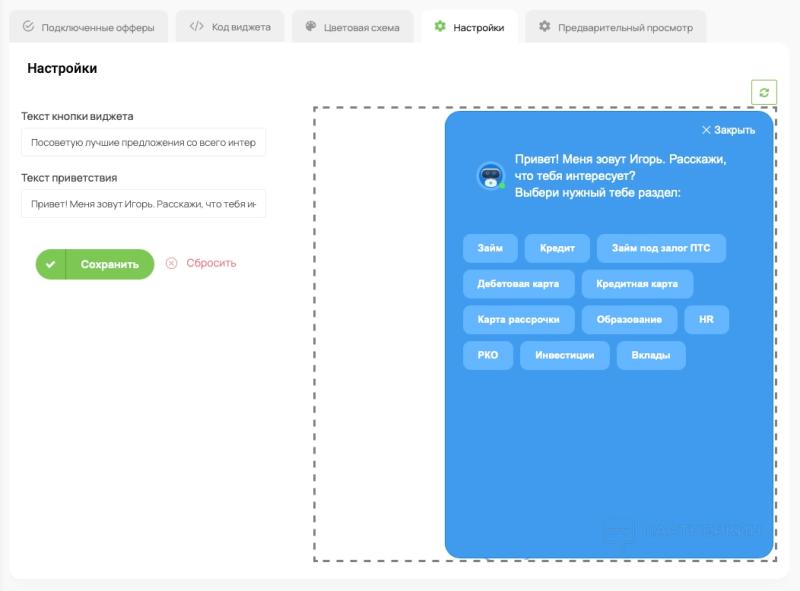
Виджет «Слайдер»
Cлайдеры позволяют посетителю возможность просматривать карточки офферов, перелистывая их с помощью кнопок "влево" и "вправо": в результате карточки отображаются на вашем сайте более компактно. При этом каждые 5 секунд предложение будет перелистываться самостоятельно. Вот как выглядит виджет «Слайдер»:
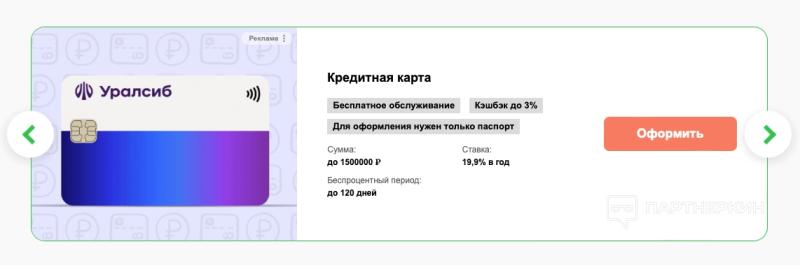
Виджет «Карусель»
Демонстрируют посетителю до 3 офферов с условиями – при этом офферы будут перелистываться автоматически. Также пользователь может самостоятельно просматривать список офферов, нажимая на кнопки "влево" и "вправо":
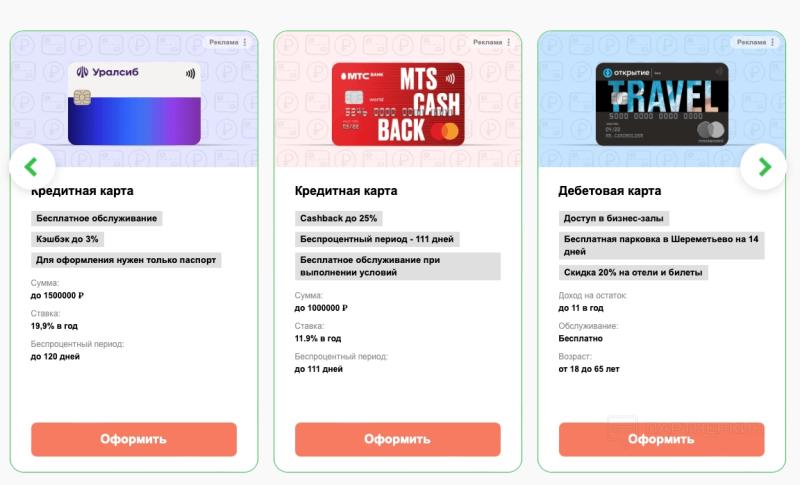
Размер виджета и отображение преимуществ можно отредкатировать в разделе «Настройки»:
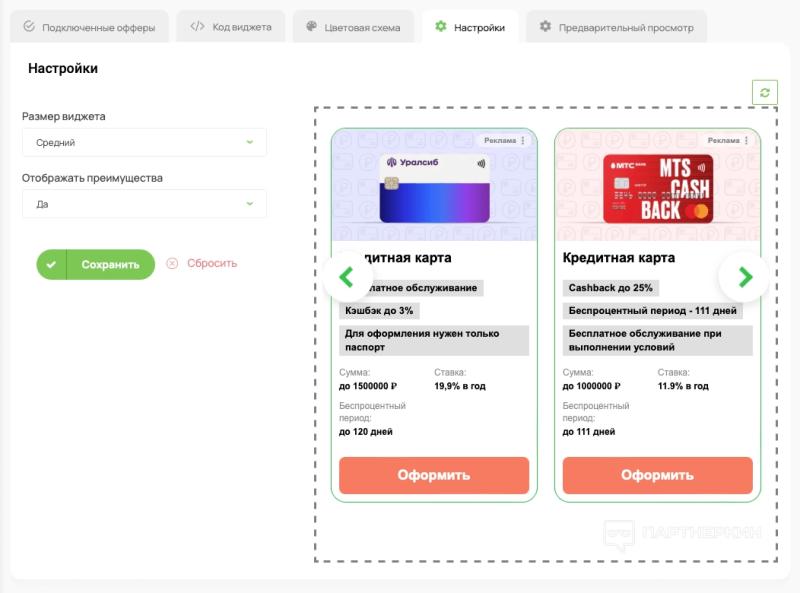
И еще несколько особенностей наших виджетов, о которых стоит упомянуть:
- Если оффер временно отключен, он не будет отображаться в виджете.
- При поставлении трафика через виджеты маркировка рекламы происходит автоматически. От вас не потребуется разалокации по каждому креативу в отдельности, формированию актов и отчетов в ОРД. Для автоматической маркировки рекламы при создании виджета понадобится лишь указать действительную ссылку на ваш сайт, где вы хотите разместить виджет.
- Ваши партнерские ссылки мгновенно получат токен, а креативы будут иметь кликабельную пометку «Реклама», которая включает в себя информацию о рекламодателе.
Заключение
Благодаря нашим виджетам вы можете монетизировать трафик на вашем сайте. Пользуйтесь виджетами и многим другим функционалом партнерской сети Салидс Про бесплатно!
Повышайте свой заработок с помощью наших инструментов – регистрируйтесь в Saleads.pro
Спасибо, что прочитали этот пост, не забудьте подписаться!